Ένας βήμα προς βήμα οδηγός για τη λήψη αυτής της εξαιρετικής προσθήκης στο Excel
- Το MegaStat είναι ένα εξαιρετικό πρόσθετο που βοηθά στην εκτέλεση βασικών στατιστικών εργασιών στο Excel.
- Για να εγκαταστήσετε το πρόσθετο στο Excel, πρέπει να εκτελέσετε το πρόγραμμα εγκατάστασης στον υπολογιστή σας.
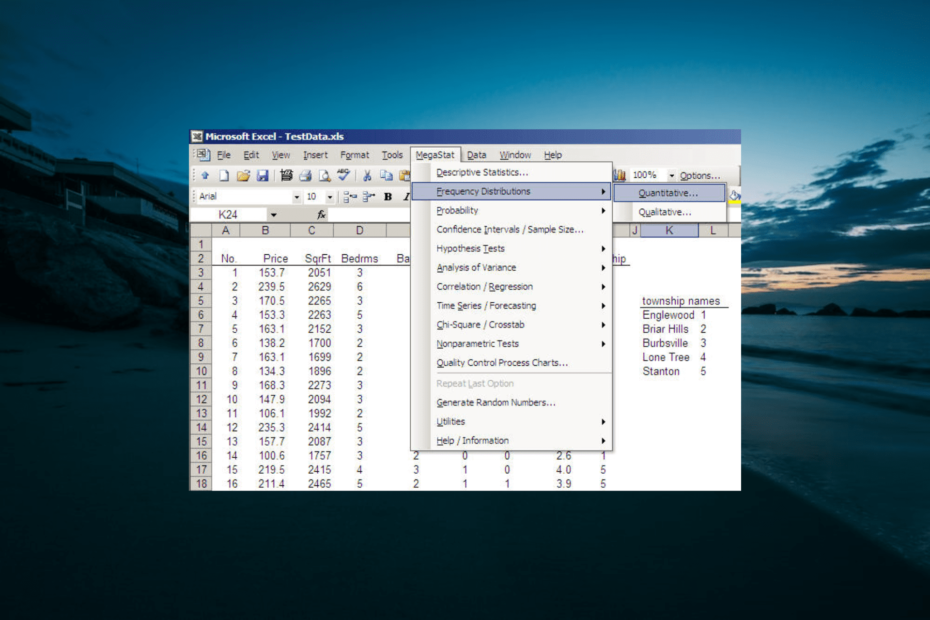
Το MegaStat είναι ένα από τα εξαιρετικά πρόσθετα για το Microsoft Excel που διευκολύνει τη δουλειά των χρηστών. Ενσωματώνεται αβίαστα με το Excel και κάνει μερικές από τις περίπλοκες εργασίες που θα χρειάζονταν πολύ χρόνο.
Ωστόσο, η λήψη και η εγκατάσταση του MegaStat είναι τόσο απλή. Ευτυχώς, αυτός ο οδηγός θα αναφέρει λεπτομερώς όλα όσα πρέπει να κάνετε για να αποκτήσετε εύκολα την προσθήκη.
Τι είναι το MegaStat;
Το MegaStat είναι ένα κορυφαίο πρόσθετο που προσφέρει πλήρεις δυνατότητες στο Excel. Βοηθά στην εκτέλεση σημαντικών στατιστικών αναλύσεων στο φύλλο εργασίας του Excel.
Μερικές από τις εργασίες που εκτελεί περιλαμβάνουν κατανομές συχνότητας, περιγραφικά στατιστικά στοιχεία και υπολογισμούς πιθανοτήτων. Επίσης, κάνει έλεγχο υποθέσεων, παλινδρόμηση και ANOVA.
Έτσι, προσφέρει σχεδόν όλα όσα χρειάζεστε για να εκτελέσετε βασικές εργασίες στατιστικών στοιχείων στο Excel.
Πώς μπορώ να κατεβάσω και να εγκαταστήσω το MegaStat στο Excel;
- μεταβείτε στο επίσημη ιστοσελίδα, εισαγάγετε το email σας για να εγγραφείτε στο Megastat για Excel και κάντε κλικ στο Να συνεχίσει κουμπί.
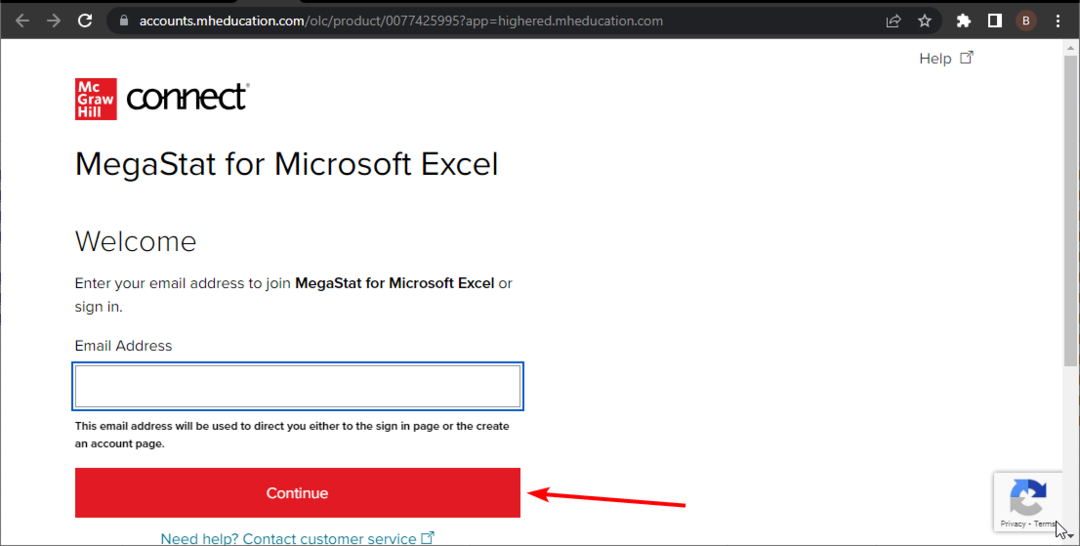
- Τώρα, συμπληρώστε τα στοιχεία σας κατάλληλα και κάντε κλικ στο υποβάλλουν κουμπί.
- Τέλος, θα εμφανιστεί η σελίδα συνδρομής, θα επιλέξετε ένα κατάλληλο σχέδιο και θα ακολουθήσετε τις οδηγίες στην οθόνη για να ολοκληρώσετε τη διαδικασία λήψης και εγκατάστασης.
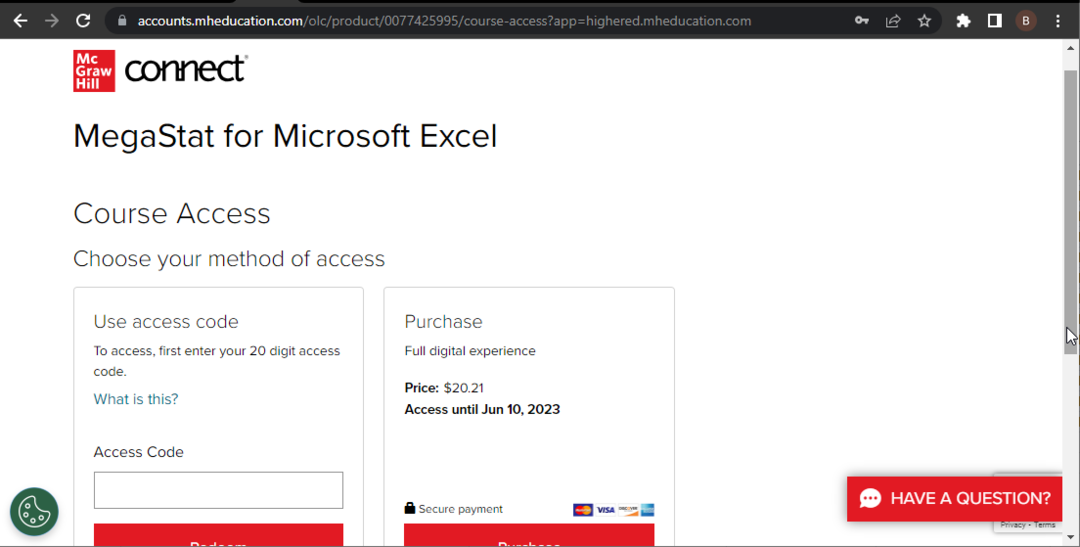
Το MegaStat δεν είναι ένα δωρεάν εργαλείο. απαιτεί να εγγραφείτε και να εγγραφείτε στον επίσημο ιστότοπο. Η διαδικασία λήψης και εγκατάστασης είναι αρκετά απλή, όπως και άλλες εφαρμογές.
Έτσι, το μόνο που έχετε να κάνετε είναι να ολοκληρώσετε την εγγραφή και η εγκατάσταση θα είναι αβίαστη.
2. Ενσωματώστε το MegaStat
- Εκκινήστε το Microsoft Excel και κάντε κλικ στο Αρχείο αυτί.
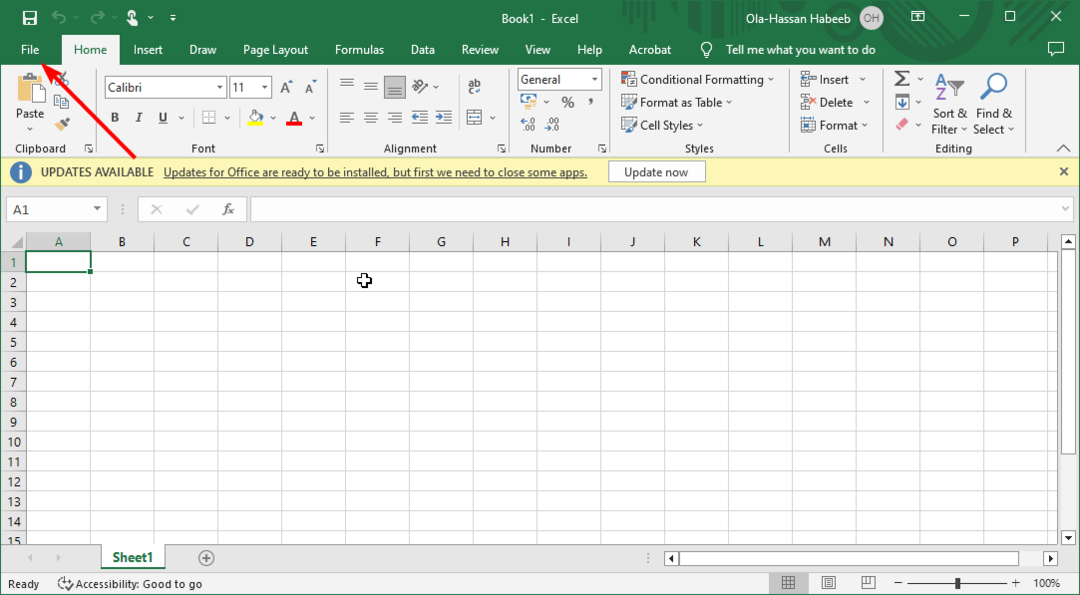
- Κάντε κλικ στο Περισσότερο > Επιλογές.
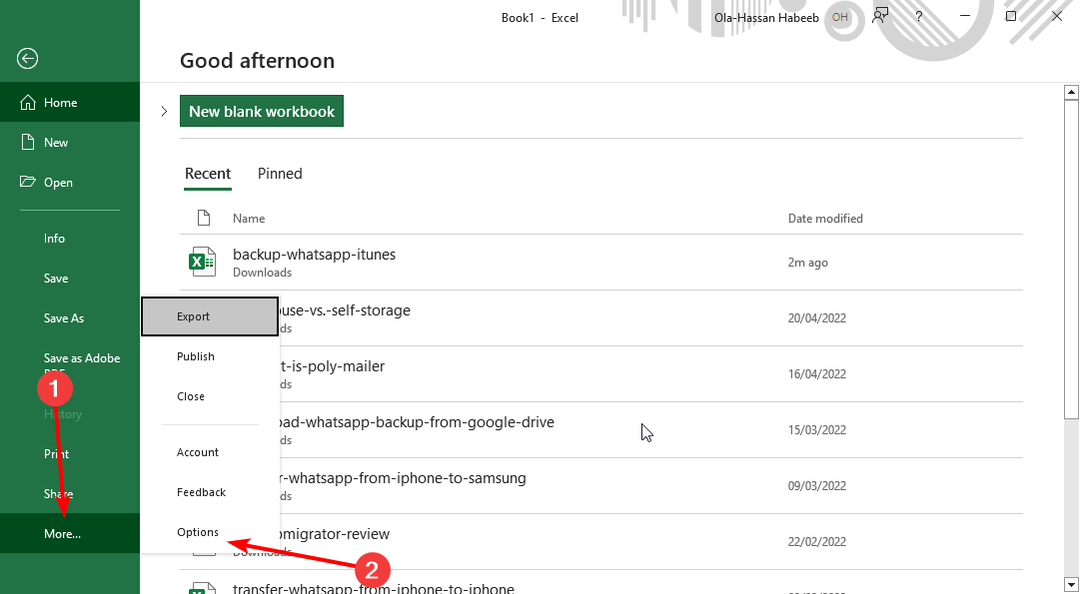
- Επίλεξε το Πρόσθετα επιλογή στο αριστερό παράθυρο.
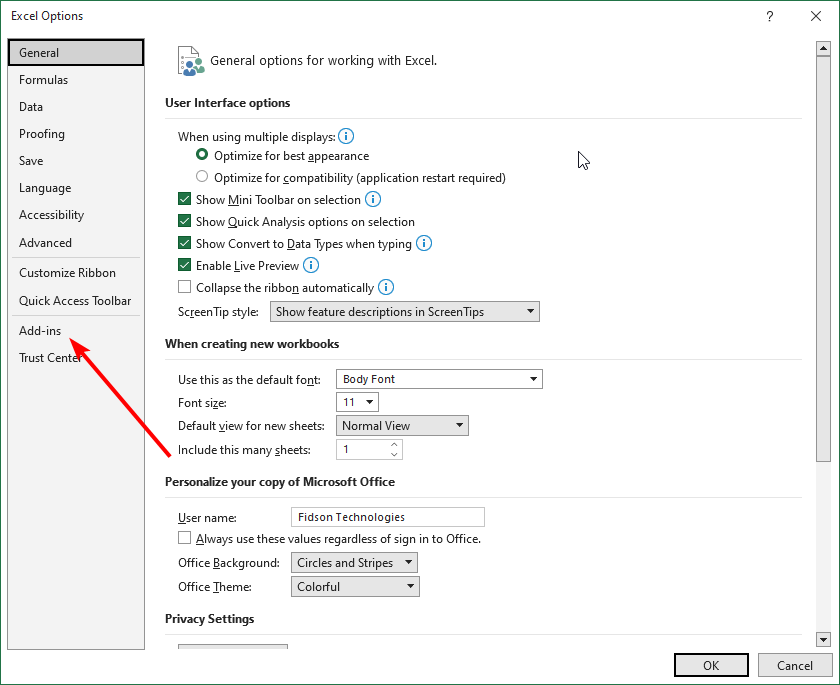
- Τώρα, ελέγξτε το Πρόσθετα ανενεργών εφαρμογών λίστα, και θα πρέπει να βρείτε MegaStat εκεί.
- Στη συνέχεια, κάντε κλικ στο Πηγαίνω… κουμπί πριν από το Διαχείριση πρόσθετων Excel επιλογή.
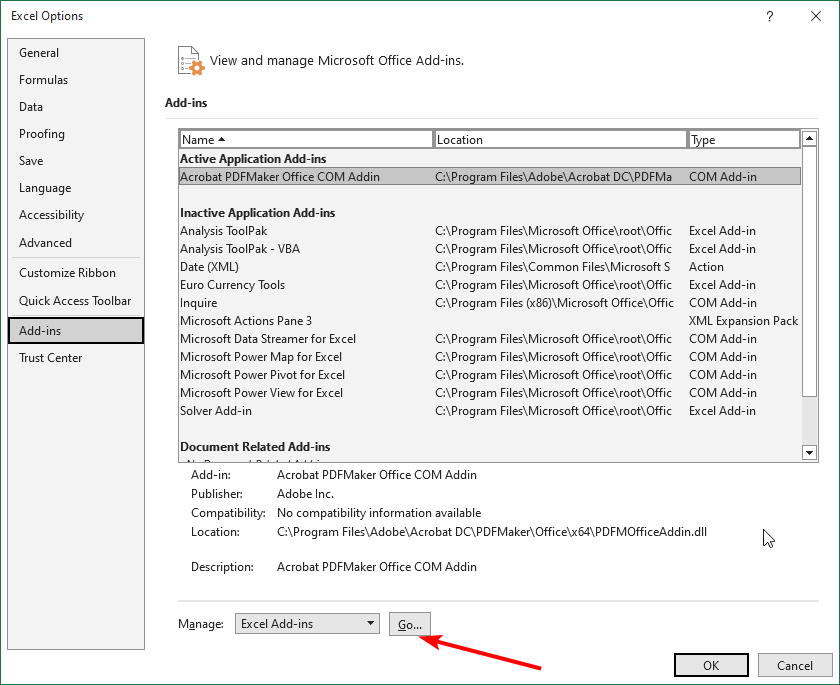
- Επιλέξτε το πλαίσιο δίπλα στο MegaStat και κάντε κλικ στο Εντάξει κουμπί.
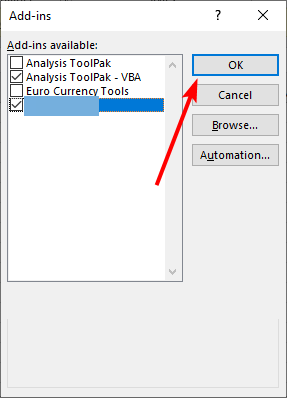
- Σε περίπτωση που έχετε περισσότερα από ένα MegaStat στη λίστα Πρόσθετα, πατήστε το Windows πλήκτρο + R, τύπος appwiz.cplκαι κάντε κλικ Εντάξει.
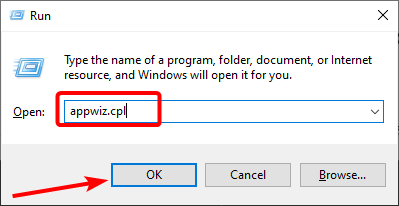
- Τώρα, κάντε δεξί κλικ στις παλαιότερες εκδόσεις MegaStat, επιλέξτε Απεγκατάσταση και ακολουθήστε τις οδηγίες στην οθόνη για να ολοκληρώσετε τη διαδικασία αφαίρεσης.
- Τέλος, για να αποκτήσετε πρόσβαση στο MegaStat στο Excel, κάντε κλικ στο Πρόσθετα κορδέλα, και θα τη βρείτε εκεί.
Με τα παραπάνω βήματα, θα πρέπει τώρα να έχετε τα πρόσθετα λειτουργικά στο Excel. Σημειώστε ότι ορισμένα από τα παραπάνω βήματα ενδέχεται να διαφέρουν ανάλογα με την έκδοση του Excel που διαθέτετε.
Αλλά η γενική έννοια και η ορολογία πρέπει να είναι κοντά.
- Σφάλμα χρόνου εκτέλεσης 7: Εκτός μνήμης [Διόρθωση]
- Σφάλμα χρόνου εκτέλεσης 13: Τύπος Ασυμφωνία [Διόρθωση]
Γιατί το MegaStat δεν εμφανίζεται στο Excel;
Εάν το MegaStat δεν εμφανίζεται στις πιο πρόσφατες εκδόσεις του Excel, όπως το 2016, μπορεί να οφείλεται σε ένα νέο επίπεδο ασφάλειας σε αυτές. Μπορεί να οφείλεται στο ότι τα αρχεία MegaStat είναι αποκλεισμένα.
Επομένως, ίσως χρειαστεί να αποκλείσετε τα ληφθέντα αρχεία σας πριν τα χρησιμοποιήσετε στο Excel. Τέλος, εάν χρησιμοποιείτε το Excel VBA, είναι σημαντικό να σημειωθεί ότι χρησιμοποιεί παλιές δυνατότητες που σχετίζονται με τις εκδόσεις πριν από το 2007.
Ως εκ τούτου, ενδέχεται να μην βρείτε την καρτέλα Κορδέλα στο επάνω μέρος για να χρησιμοποιήσετε το MegaStat αφού την ενεργοποιήσετε.
Σε αυτό το σημείο, μπορούμε τώρα να ολοκληρώσουμε αυτόν τον λεπτομερή οδηγό για τη λήψη και την εγκατάσταση του MegaStat στο Excel. Αν το Λείπει η γραμμή εργαλείων του Excel, μπορείτε να το διορθώσετε με τα βήματα στον λεπτομερή οδηγό μας.
Μη διστάσετε να μας ενημερώσετε στα σχόλια παρακάτω εάν αντιμετωπίζετε προβλήματα κατά την εγκατάσταση του πρόσθετου.


